
Arduino IDEを使ってコードをM5Stackに書き込む場合、ソースのコンパイルから実行されます。
Jetson Nano にM5Stack 開発環境をセットアップ(メモ)の2:Arduino IDE 参照
バイナリファイルを作っておいて、書き込む場合はこんな感じになります。
まずは、Arduino IDE を起動しておきます。
環境設定でコンパイルや書き込みにチェックを入れておきます。
後で実行ファイルを探すのに使います。
作業ディレクトリを作っておきます。
|
1 |
mkdir work-m5stack |
例えばスケッチ例のHelloWorldでバイナリを作ってみます。
このままコードをバイナリを出力しようとしてもキャンセルされます。
コードを先ほど作成したwork-m5stackに保存しておきます。
スケッチー>コンパイルしたバイナリを出力
work-m5stackにHelloWorldというフォルダーが作成され、そこにコードとバイナリファイルが作成されています。
バイナリのロードで使うesptool.pyの場所はログを見ると分かります。
esptool.pyをwork-m5stackにコピーしておきます。
(work-m5stackのパスは環境に合わせて適宜、置き直してください)
sudo cp /home/jetson/.arduino15/packages/esp32/tools/esptool_py/3.0.0/esptool.py /home/jetson/work-m5stack
シリアルポートを書き込み可にしておきます。
|
1 |
sudo chmod 666 /dev/ttyUSB0 |
バイナリファイルのある場所にシェルファイルを作っておきます。
【load2m5stack.sh】
|
1 2 3 4 5 6 7 8 9 10 11 |
#/bin/sh # BINにバイナリファイル名 # PORT=/dev/ttyUSB0 BIN=HelloWorld.ino.m5stack_core_esp32.bin python ../esptool.py --port ${PORT} --baud 921600 \ --chip esp32 --before default_reset --after hard_reset \ write_flash -z --flash_mode dio --flash_freq 80m --flash_size detect \ 0x10000 ./${BIN} |
実行します。
|
1 |
sh ./load2m5stack.sh |
完了
Windows10の場合
手順はおおむね同じです。
ただ、実行ファイルはesptool.py ではなくesptool.exe です。場所もログから探せます。
COMポート番号は適宜、変更(デバイスマネージャーで「Silicon Labs CP210x USB to UART Bridge」を確認)
【load2m5stack.bat】
|
1 2 3 4 5 6 7 8 9 |
set PORT=COM3 set BIN=HelloWorld.ino.m5stack_core_esp32.bin ..\esptool.exe --port %PORT% --baud 921600 ^ --chip esp32 --before default_reset --after hard_reset ^ write_flash -z --flash_mode dio --flash_freq 80m --flash_size detect ^ 0x10000 ./%BIN% pause |
Appendix
シェルスクリプトをダブルクリックで実行する場合は以下のページをご参照ください。
Linux(Ubuntu)のシェルスクリプトをダブルクリックで実行
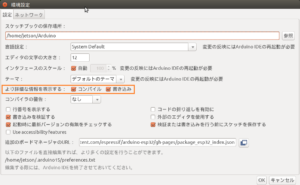
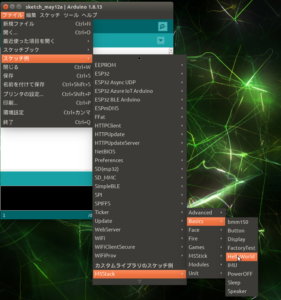
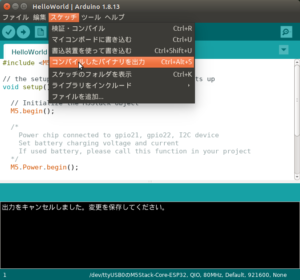
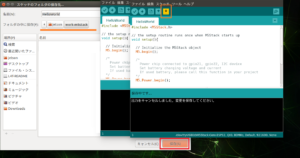
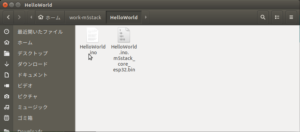
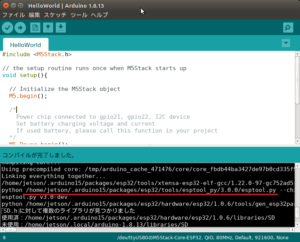
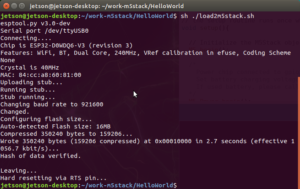
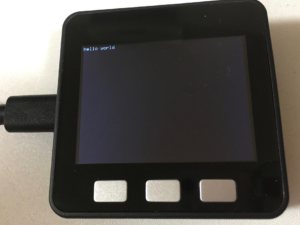
Leave a Reply